* Esta publicación es parte de vida del iPhoneBoletín de noticias Consejo del día. Inscribirse. *
No puede utilizar un iPhone de forma eficaz sin una ID de Apple; afortunadamente, es gratis y fácil registrarse para obtener una ID de Apple. Una vez que cree su ID de Apple e inicie sesión, puede usarlo para cualquier cuenta o servicio de Apple, incluidas las compras asociadas con su ID de Apple y su cuenta de iCloud. En este artículo, le mostraremos cómo crear una ID de Apple utilizando cualquiera de los generaciones de iPad o modelos de iPhone, desde versiones anteriores como el iPhone 6, hasta modelos posteriores como el iPhone 11 y iPhone SE (segunda generación). Comencemos a aprender cómo obtener una nueva ID de Apple en su iPhone.
Relacionado: Guía de ID de Apple: cómo crear, iniciar sesión, administrar, cambiar y configurar Family Sharing
¿Qué es una ID de Apple?
Su ID de Apple es la clave para todas sus compras y datos en todos los dispositivos Apple que posee. El inicio de sesión de su ID de Apple incluye una dirección de correo electrónico y una contraseña, y le permite acceder a su información de pago y de contacto, así como a las preguntas de seguridad y los códigos utilizados en todas sus cuentas de Apple. Si desea comprar aplicaciones en la App Store, use iCloud, iMessage o FaceTime, o regístrese en los servicios de Apple que solían ser bajo el paraguas de una cuenta de iTunes, que incluye Apple Music, Libros, TV y Podcasts, necesitará su propia ID de Apple primero.
¿Olvidaste tu Apple ID?
Antes de crear una ID de Apple, asegúrese de no tener una para la que olvidó la contraseña. Si ha comprado o utilizado algún servicio de Apple, esto significa que ya ha configurado una ID de Apple. Es mucho mejor encontrar su información de inicio de sesión anterior que comenzar desde cero. Si se está preguntando, "¿cómo encuentro mi ID de Apple?" Estamos aquí para ayudar. Tenemos una guía fácil para recuperar su información si Olvidaste tu Apple IDy también es una solución rápida para cambiar su correo electrónico de ID de Apple Dirección. Finalmente, si ya tiene una ID de Apple y olvidó su contraseña, es bastante fácil de cambiar o restablecer la contraseña de su ID de Apple.
Cómo hacer una nueva ID de Apple en su iPhone o iPad
Ahora, si realmente nunca antes ha configurado una ID de Apple, ¡comencemos a crear una!
- Abre el Aplicación de configuración.
- Grifo Inicia sesión en tu iPhone en la parte superior de la pantalla.
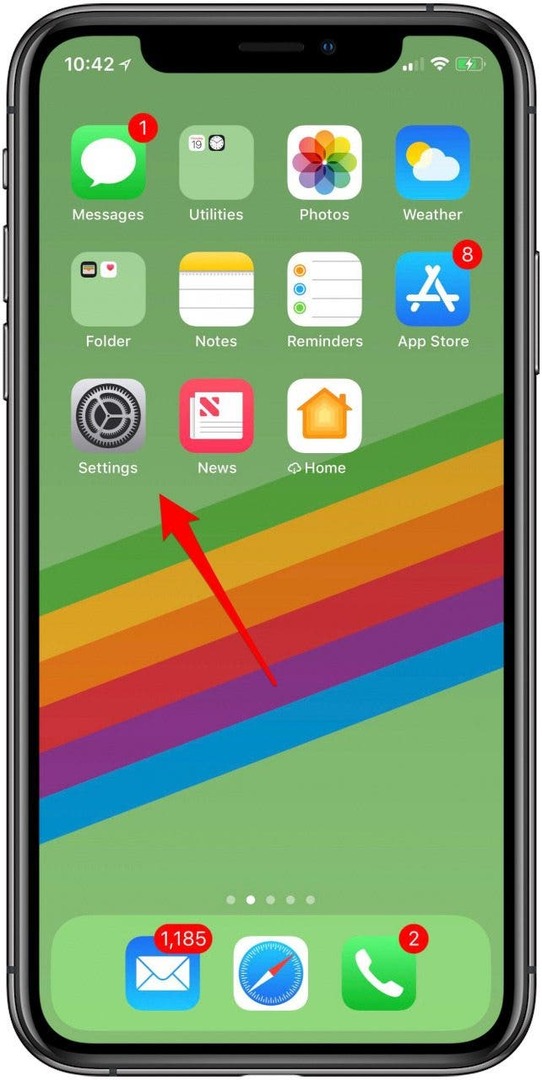
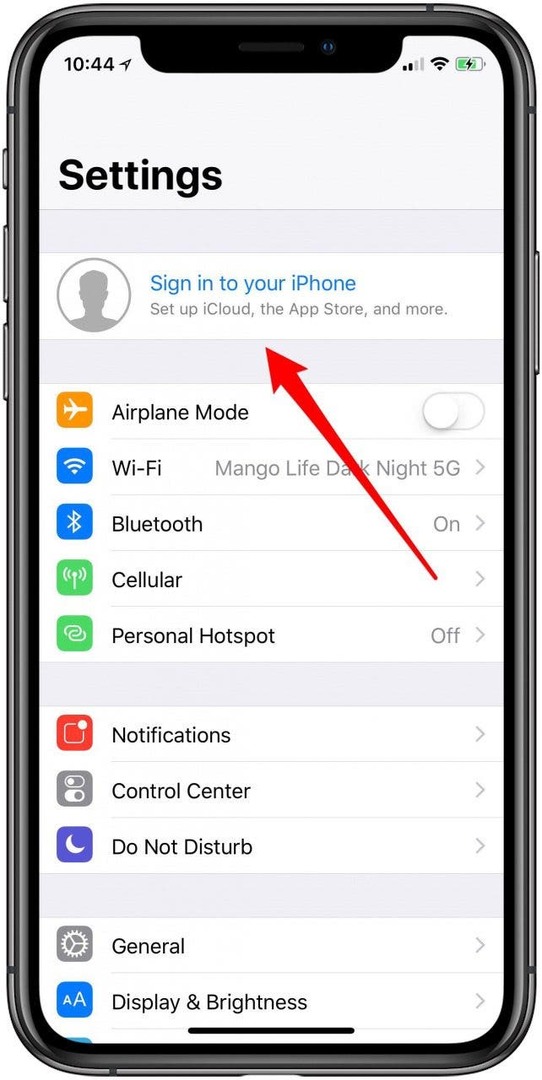
- Grifo No tengo un ID de Apple o lo olvidé.
- Ahora toca Crear ID de Apple.
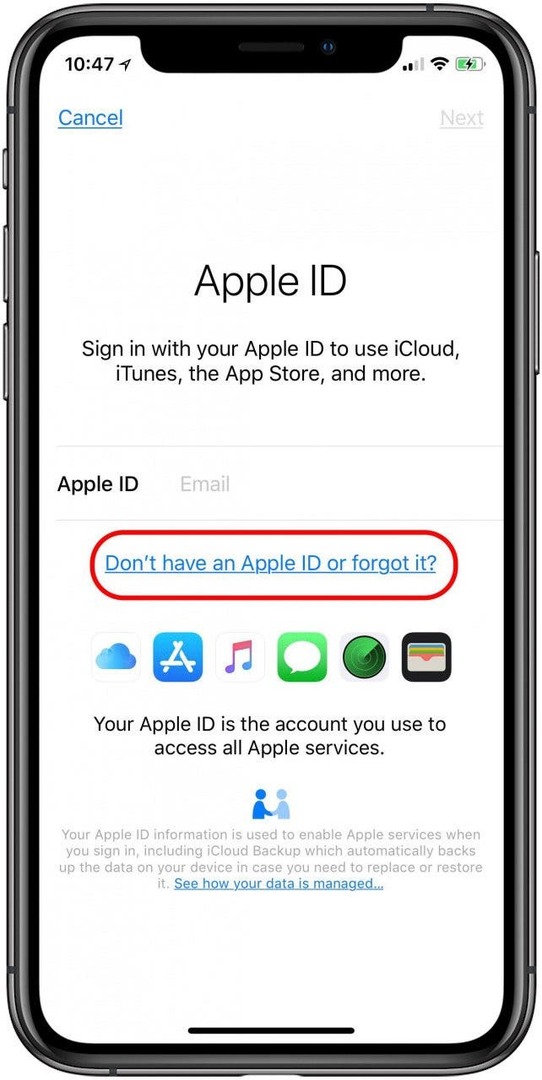
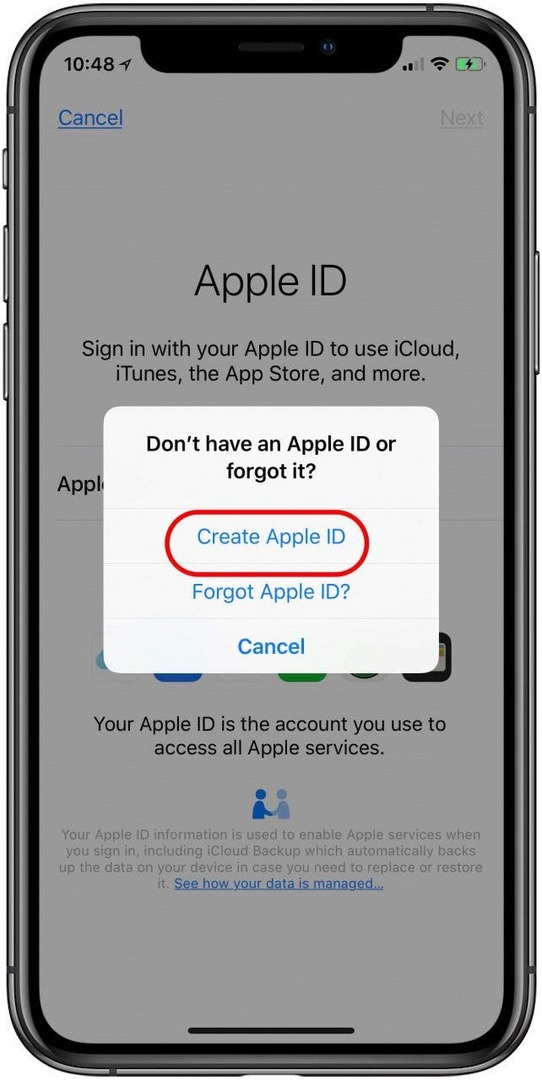
- Entra tu Primer nombre, Apellido, y Cumpleaños, luego toque próximo en la parte superior derecha de la pantalla.
- Entra tu dirección de email actual, o toque No tengo una dirección de correo electrónico para obtener una dirección de correo electrónico gratuita de iCloud.
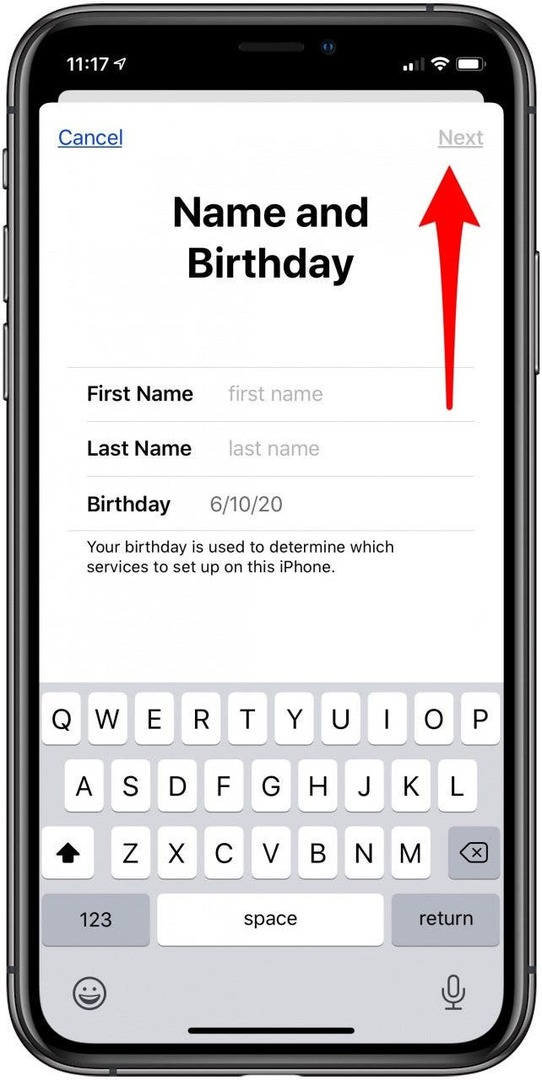
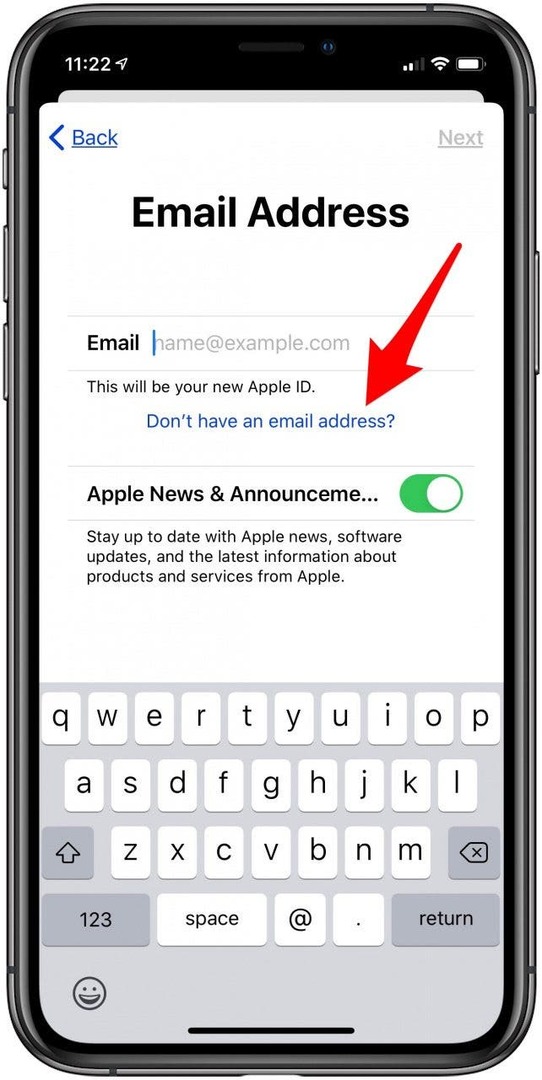
- Para crear una dirección de correo electrónico de iCloud, busque una que no haya sido tomada, luego toque Crear dirección de correo electrónico.
- Crear un Contraseña, Verificar y haga clic en próximo. Su contraseña debe tener al menos ocho caracteres y tener al menos una letra mayúscula y minúscula, y al menos un número.
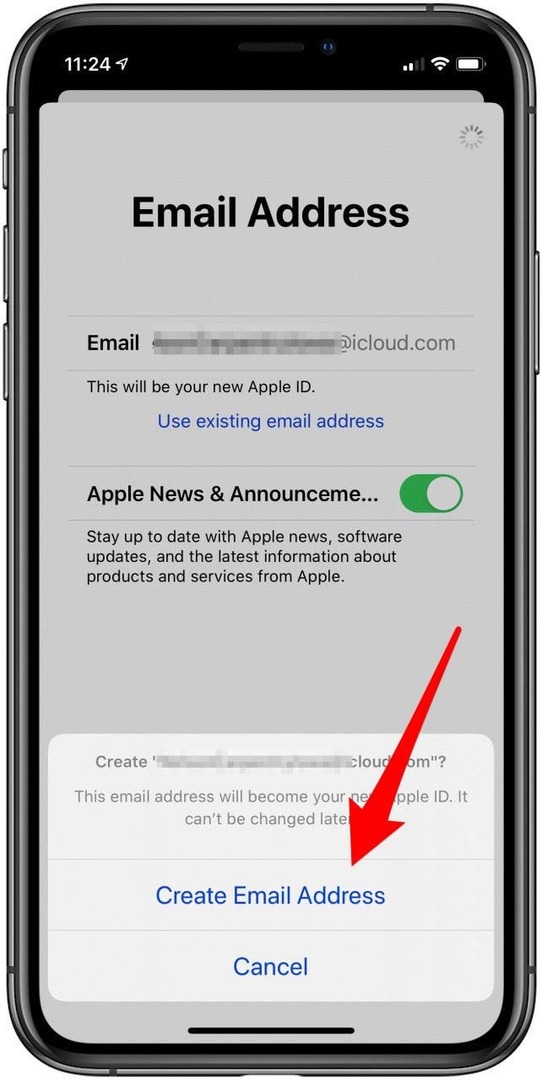
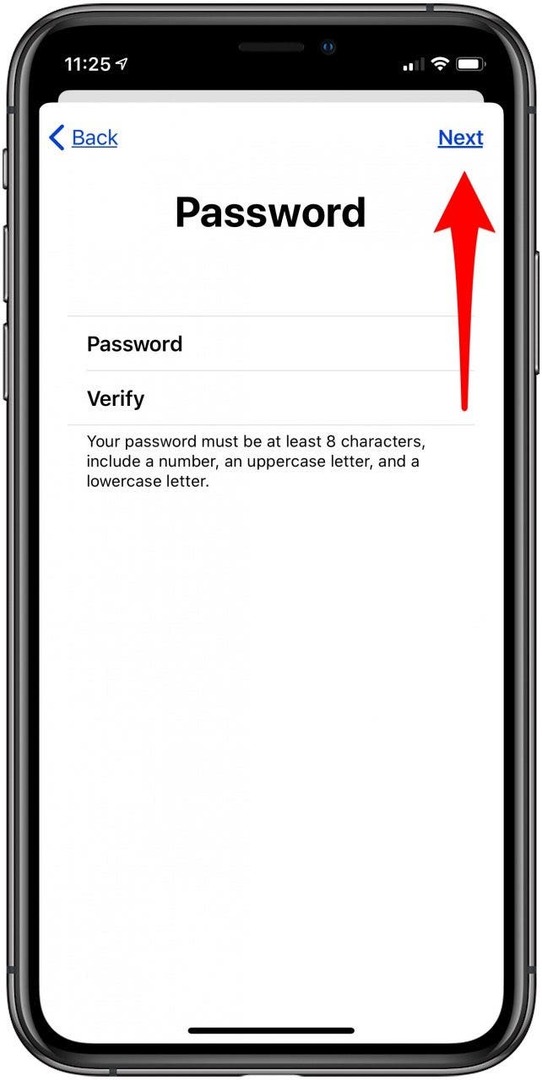
- Grifo Use un número diferente o Continuar para confirmar que está bien recibir un mensaje de texto o una llamada para verificar su identidad.
-
De acuerdo a los términos y condiciones.
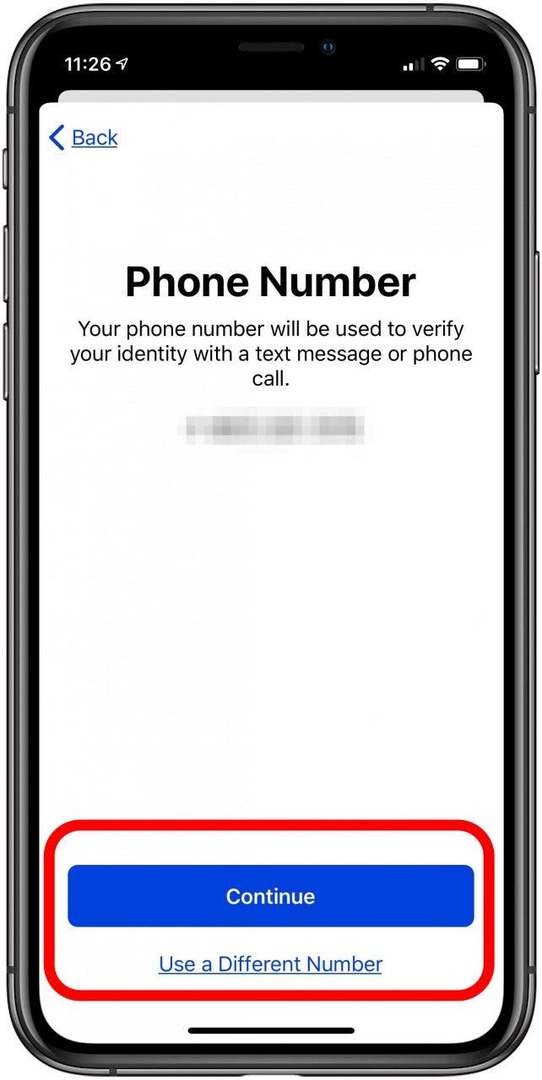
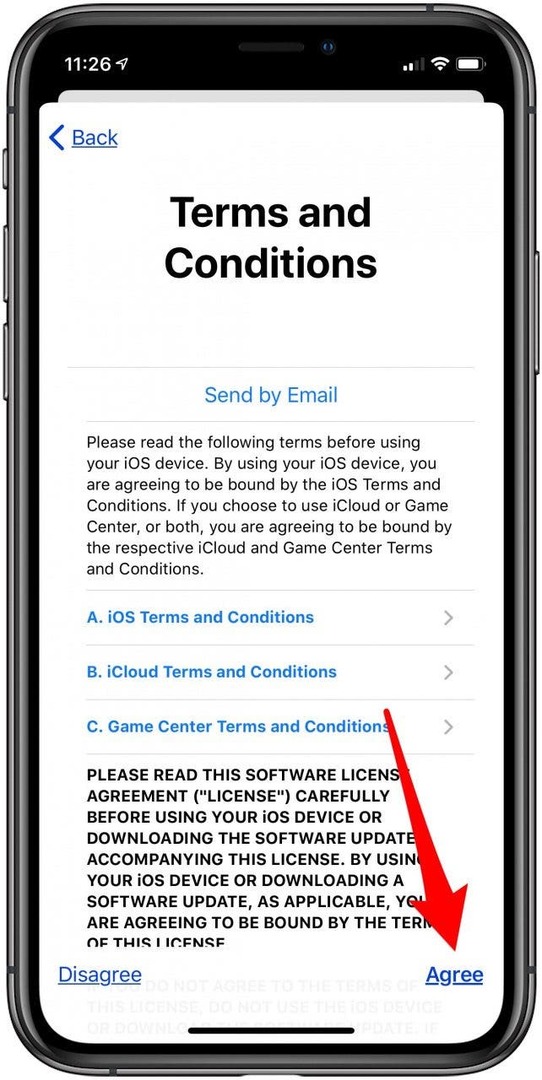
- Entra tu Código de acceso de iPhone, si tiene uno.
- Puedes elegir Unir o No fusionar los datos de su iPhone a iCloud en este momento.
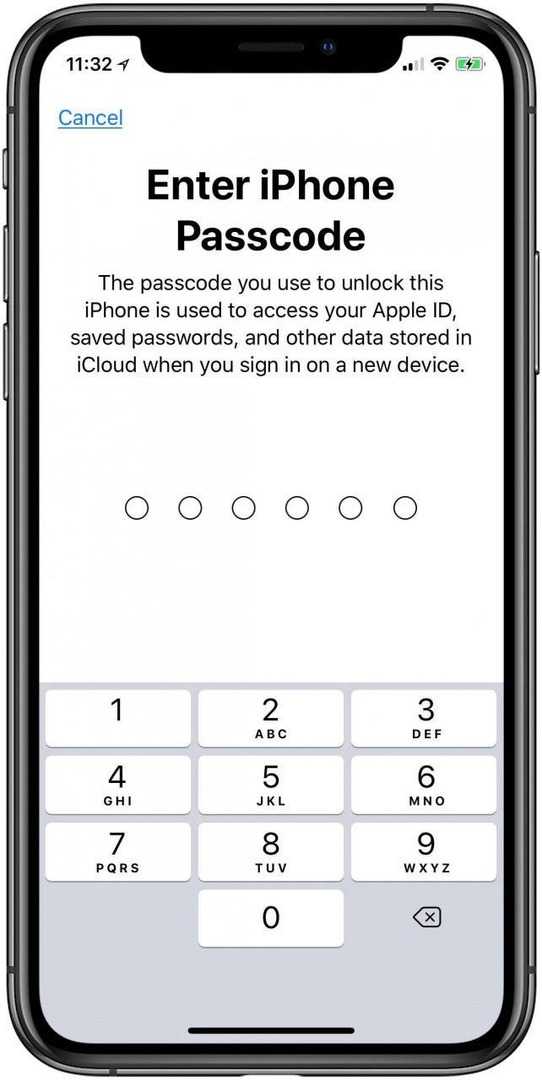
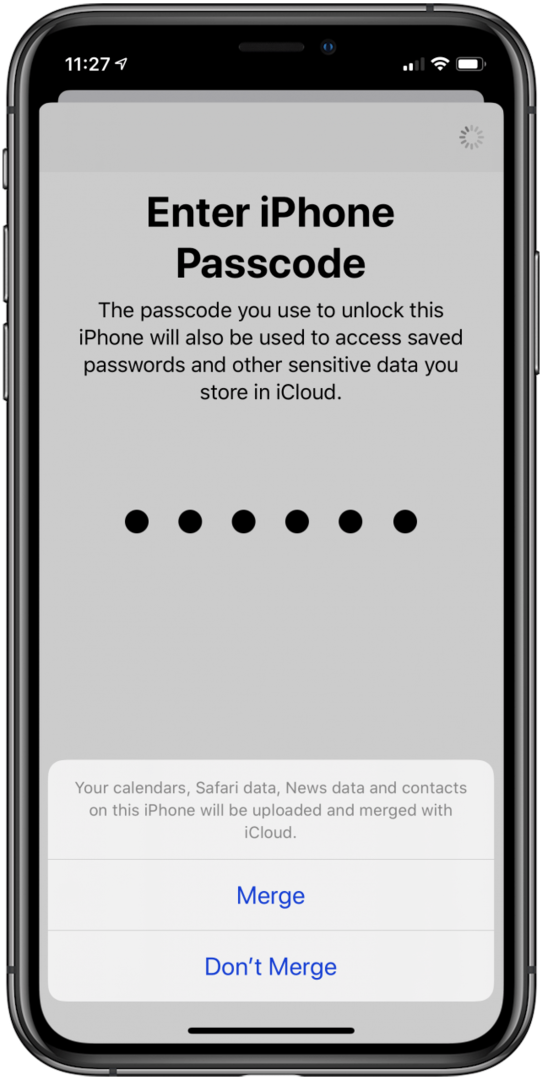
- Abre el Aplicación de configuración de nuevo y toca el bandera en la parte superior de la página.
- Desde la página de su cuenta de ID de Apple, puede ajustar Pago y Envío información, configure el iTunes y App Store, configuración Compartir en familia, Encuentrame, y más.
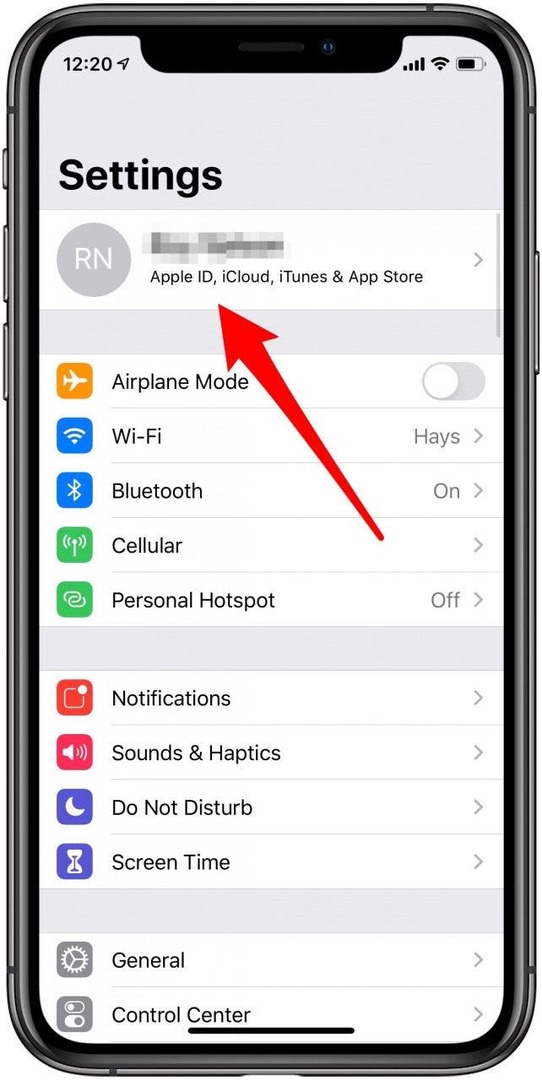
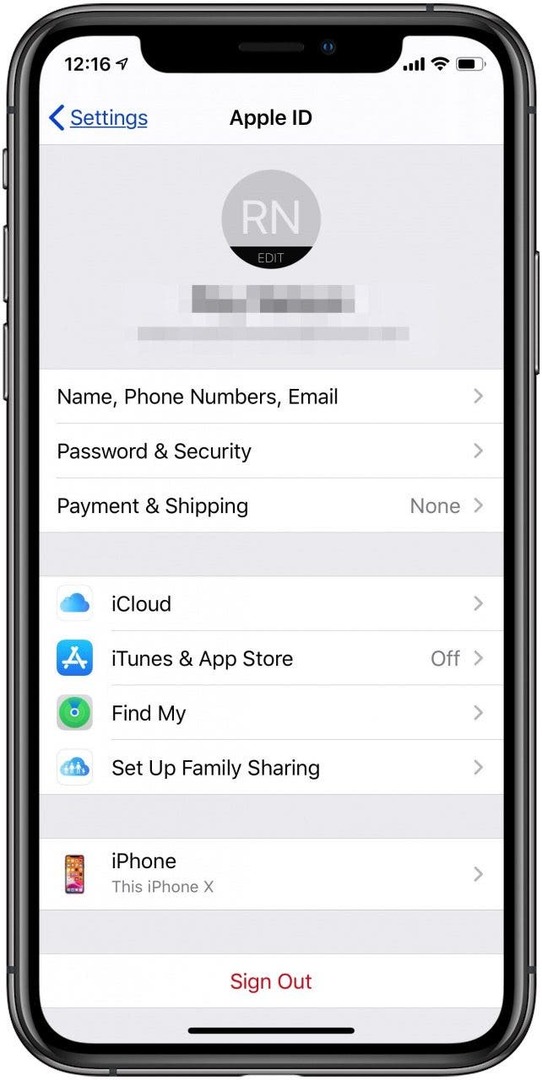
Para obtener más tutoriales sobre cómo usar su dispositivo Apple, consulte nuestro Consejo del día.